妙用差值模式繪制音箱
先看效果圖,如圖1:

圖1
新建600x800像素白色畫布,用畫筆工具,選擇一圓點筆刷,設置參數如圖2:
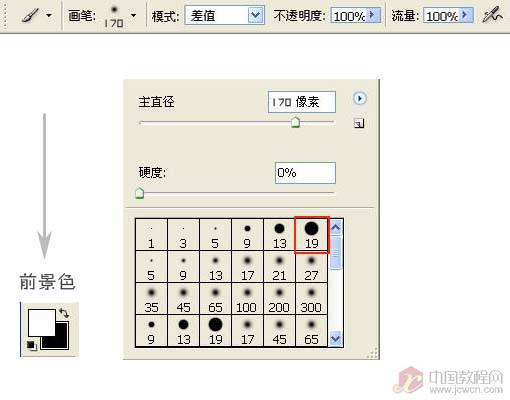
圖2
把設置好的畫筆對著畫布中央,按下你的鼠標左鍵,不要移動,不停地按,直到你看到一個喇叭出現在你面前,圖3。

圖3
用橢圓選擇工具,大致對準圓心,按住shift alt鍵拉出個與喇叭大小相當的正圓選區,按方向鍵輕移,對準位置后反選,按delete鍵刪除。(如果把握得好,可先制作正圓選區,用正常模式填充白色,保持選區,再用差值模式繪制喇叭。可省略這一步),圖4。

圖4
可償試改變筆刷的大小,和前景色的灰度值,制作出形態略有不同的喇叭,圖5。

圖5
復制一個摳出的喇叭,用橢圓選擇工具選取中間黑色的部分, delete 鍵刪除。這一步用來制作盆托。對其效果的處理大家可自由發揮,可用圖層樣式,也可用鉻合金濾鏡。制作完后還可加上螺釘。圖6。
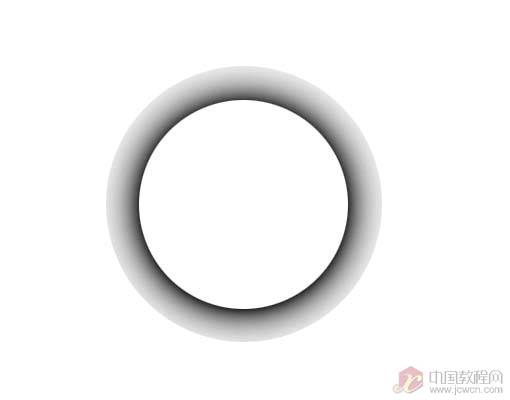
圖6
如圖,用鉻合金濾鏡處理后與喇叭主體拼合。鉻合金濾鏡來自eyecandy4000,可到我的個人空間下載,圖7。

圖7
簡單的箱體制作參考
新建圖層,制一個長矩形選區填充顏色,設好前背景色后,濾鏡渲染\纖維。這里的顏色參數僅供參考,圖8。
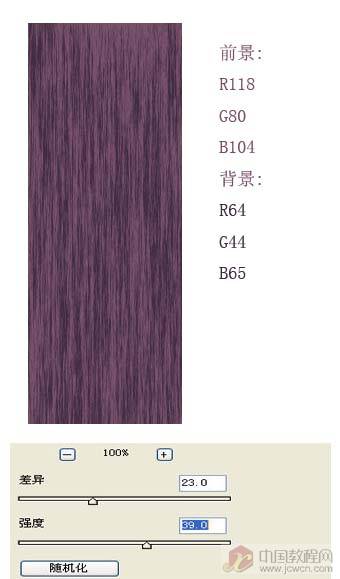
圖8
縮小選區,delete刪除,進行圖層樣式斜面和浮雕處理,圖9。

圖9
保持選區,新建圖層填充黑色,濾鏡\紋理\顆粒,ctrl shift u去色,圖10。
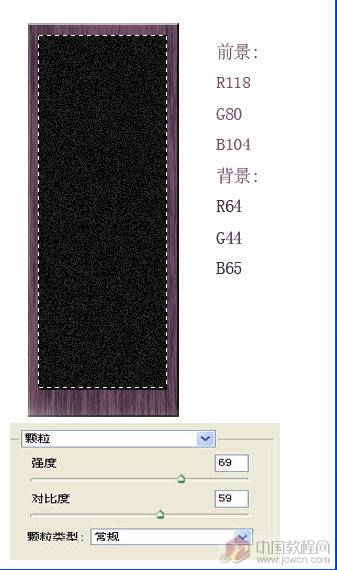
圖10
下邊再做一黑色長條,用斜面和浮雕處理后,把各部件安裝,調整大小,完成。細節的刻畫和處理還靠大家自由發揮。
另一幅:

上一篇:制作帥氣NOKIA3230手機
下一篇:用ps制作高光卡通笑臉表情


























